
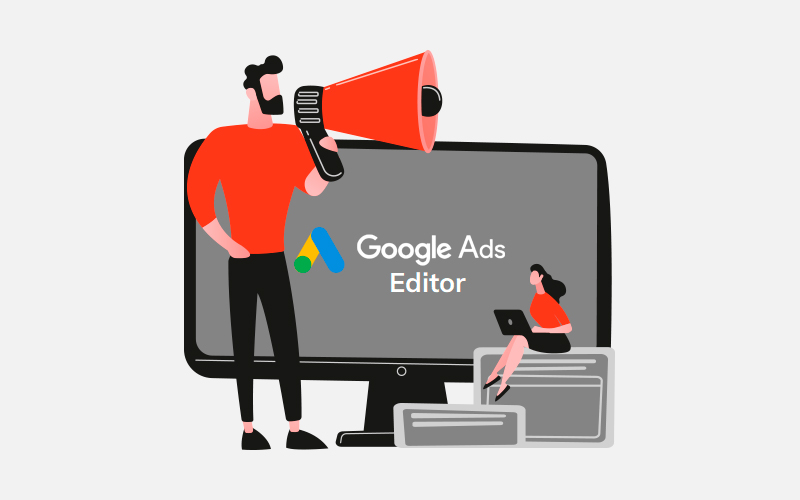
Ви вже маєте досвід у РРС-рекламі? Ви робите перші кроки у сфері платного просування в інтернеті? Хочете досягти кращих результатів? Вам варто дізнатися, що розроблено потужний інструмент, який спрощує управління кампаніями, дає змогу відредагувати їх в офлайн-режимі. Ми пропонуємо вам ознайомитися з основними функціями, дізнатися особливості інтерфейсу та розібратися, як користуватись Google Ads Editor.
Що таке Google Ads Editor і навіщо він потрібний?
Google Ads Editor — це програма створена спеціально для роботи з PPC-рекламою в Google Ads. В ній є повний набір інструментів та функцій, спрямованих на оптимізацію управління кампаніями, економію часу та підвищення ефективності PPC-реклами. Крім того, Google Ads Editor є безкоштовним для користувачів і дає змогу рекламодавцям зберегти контроль та гнучкість у керуванні своїми кампаніями.
Тепер ви зможете вносити зміни до РК, наприклад, виконувати масові дії, швидко переглядати структуру кампанії, керувати семантикою без підключення до інтернету. Масштабні зміни можна підготувати значно швидше.
Дуже зручно, що всі зміни можна внести в локальному режимі, а потім завантажити в кабінет AdWords. Але варто уточнити, що всі внесені зміни активуються після того, як дані будуть надіслані на сервер.
У чому переваги Google Editor в порівнянні з Google Ads?
Застосунок Editor Google Ads оцінять фахівці, які стежать за роботою багатьох кампаній одночасно. Редактор полегшує імпортування даних з іншого акаунту, допомагає знайти дублі ключових запитів.
Основні переваги використання цієї програми полягають в економії часу, завдяки:
- Легкому управлінню кампаніями. Наприклад, в Гугл Едітор можна швидко виконати масове завантаження оголошень та/або ключових слів, отримати огляд усіх активних оголошень в обраному акаунті, призупинити РК.
- Швидкому налаштуванню кампанії. Якщо ви знайшли дублі та плануєте виключити якісь ключі, змінити підхід до таргетингу або налаштувати ротацію оголошень, ви можете легко це зробити в додатку.
Цей інструмент також прискорює процес аудиту акаунту. За лічені секунди можна отримати повне уявлення про всі особливості роботи. Зокрема, дізнатися такі деталі: які розширення належать конкретній кампанії, які ключові слова використовуються в певних групах оголошень, у яких РК використовуються ті чи інші стратегії призначення ставок та багато іншого.
Оскільки Гугл Едс Едітор доступний для роботи офлайн, це має й ряд інших переваг, серед яких:
- можливість працювати в місцях з обмеженим зв’язком;
- захист від внесення випадкових змін;
- можливість скасування чи повторення дій;
- легкість створення / скасування кампаній, що дублюються.
Професіонали обов’язково оцінять те, що в цьому додатку можна відкоригувати кілька кампаній одночасно, додати фільтри для аналізу та зміни окремих елементів в акаунтах, налаштувати звіти про конверсію на рівні акаунту.
Деякі обмеження Google Editor
Хоча Adwords Google Editor має безліч корисних функцій, у ньому є деякі недоліки, точніше, обмеження. Наприклад, зараз редактор не підтримує списки товарів для кампаній Perfomance Max. Але ми вважаємо, що це питання часу, адже регулярно виходять оновлення.
Також дещо обмежена доступна статистика для аналізу реклами. Редактор оптимізовано для внесення змін до кампанії, а не для їхньої аналітики. Швидкий огляд результатів доступний у розділі Manage на вкладці Overview, але для глибшого аналізу рекомендується перейти до онлайн-інтерфейсу Google Ads або Google Analytics 4.
Що включає первинне налаштування Google Ads Editor?
Якщо ви вирішили почати роботу з Гугл Едвордс Едітор, перша ваша дія — завантажити програму на комп’ютер. Це можна зробити на офіційному сайті. Достатньо просто натиснути на відповідну кнопку.

Попри невеликий розмір програми (всього кілька сотень мегабайт), обсяг завантажених даних для вашого акаунту може змінюватись. Тому важливо переконатися, що у вас є достатньо місця для зберігання даних.
Редактор Google реклами підтримується як на операційних системах Windows, так і Mac OS.
Далі потрібно запустити завантажений файл і авторизуватися в системі.
На наступному етапі необхідно зробити вибір, з якими компаніями ви плануєте працювати: активними, зупиненими або обраними за будь-яким іншим критерієм.
Якщо ви плануєте завантажити кампанії вибірково (наприклад, обмежитися аналізом медійних кампаній або подивитися, якою є результативність пошукових), натискайте на кнопку Select campaigns by type. Після підтвердження вибору розпочнеться завантаження.
У чому полягають особливості інтерфейсу редактора Google AdWords і як з ним працювати?
Аби ви змогли використовувати головну перевагу програми для роботи з рекламними кампаніями — швидкість, необхідно детально розібратися з її інтерфейсом.
Пропонуємо дізнатися, де знаходяться 6 основних модулів.
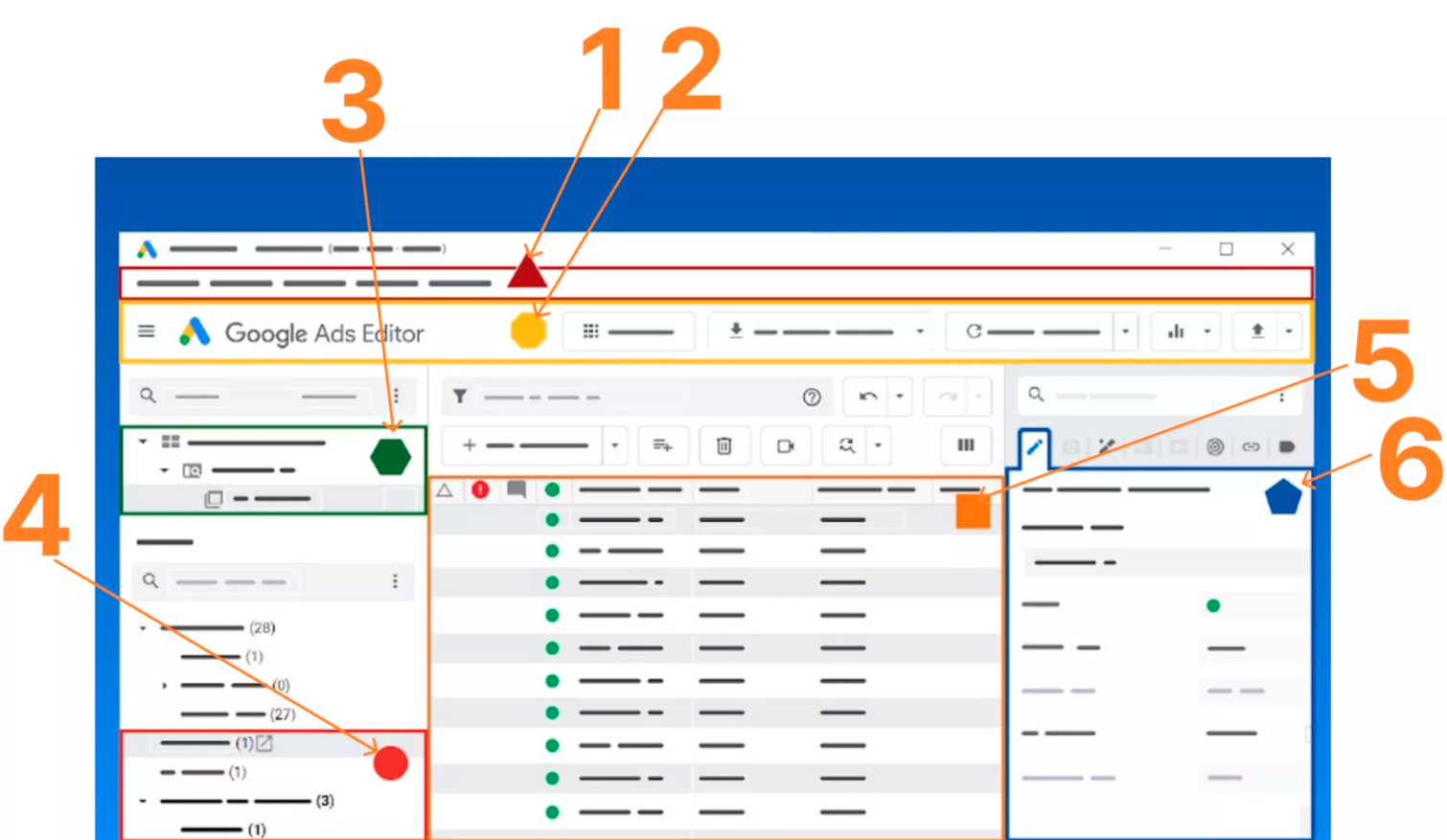
- Меню програми. Воно розташоване у верхній частині екрана.
- Панель інструментів. За її допомогою можна відкрити дані акаунту або додати новий акаунт, завантажити останні зміни або опублікувати нові, ознайомитися з аналітикою.
- Перегляд дерева акаунту. Передбачений для переходу між рівнями: акаунт → кампанії → група оголошень. Для розгортання або згортання рівня слід натиснути стрілку поруч з ім’ям акаунту або назвою кампанії.
- Панель управління. Використовується для вибору кампанії або групи оголошень. Наприклад, у дереві акаунту ви оберете кампанію, а на цьому рівні натиснете на «Ключові слова». Перед вами відкриється список ключів, по яких йде просування.
- Перегляд даних. У цьому блоці вміст акаунту, перелік кампаній та групи оголошень відображаються у вигляді таблиці.
- Панель редагування. Тут можна внести зміни до рядка, який попередньо виділили в перегляді даних. Натиснувши на значок стрілки у квадраті, можна відкрити панель редагування у вигляді плаваючого вікна. Щоб збільшити кількість видимих стовпців у перегляді даних, змініть розмір панелі.
Далі ми покажемо вам на прикладах, як може виглядати акаунт Гугл Адс Едітор. Програма відображає до чотирьох діаграм, які візуалізують дані на основі обраних ключових показників та діапазону.
У нижньому правому куті представлено корисні функції: довідковий центр Google, перевірка версії, налаштування розміру шрифту та активація темного режиму. Останні дві функції є особливо корисними, якщо доводиться довго працювати з редактором.
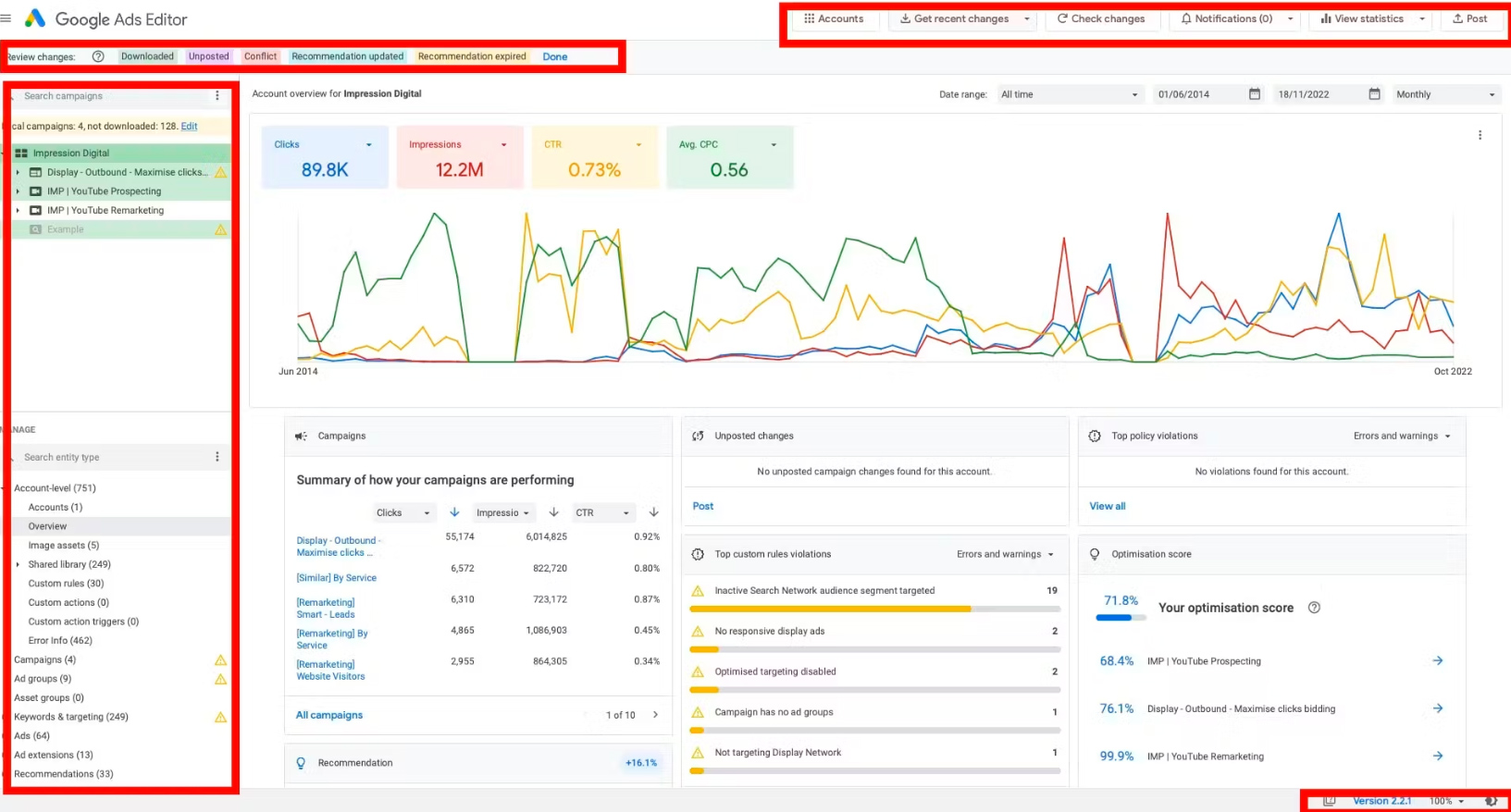
У правому верхньому куті панелі інструментів можна швидко відкрити інший акаунт, оновити дані редактора, перевірити повідомлення, отримати доступ до статистики та переглянути реалізовані зміни.
У верхній лівій частині інтерфейсу представлена кольорова легенда. Зелений колір означає нещодавно завантажені кампанії, вказує, які з них мають актуальні дані. Також варто звернути увагу на фіолетове виділення для неопублікованих локальних змін.
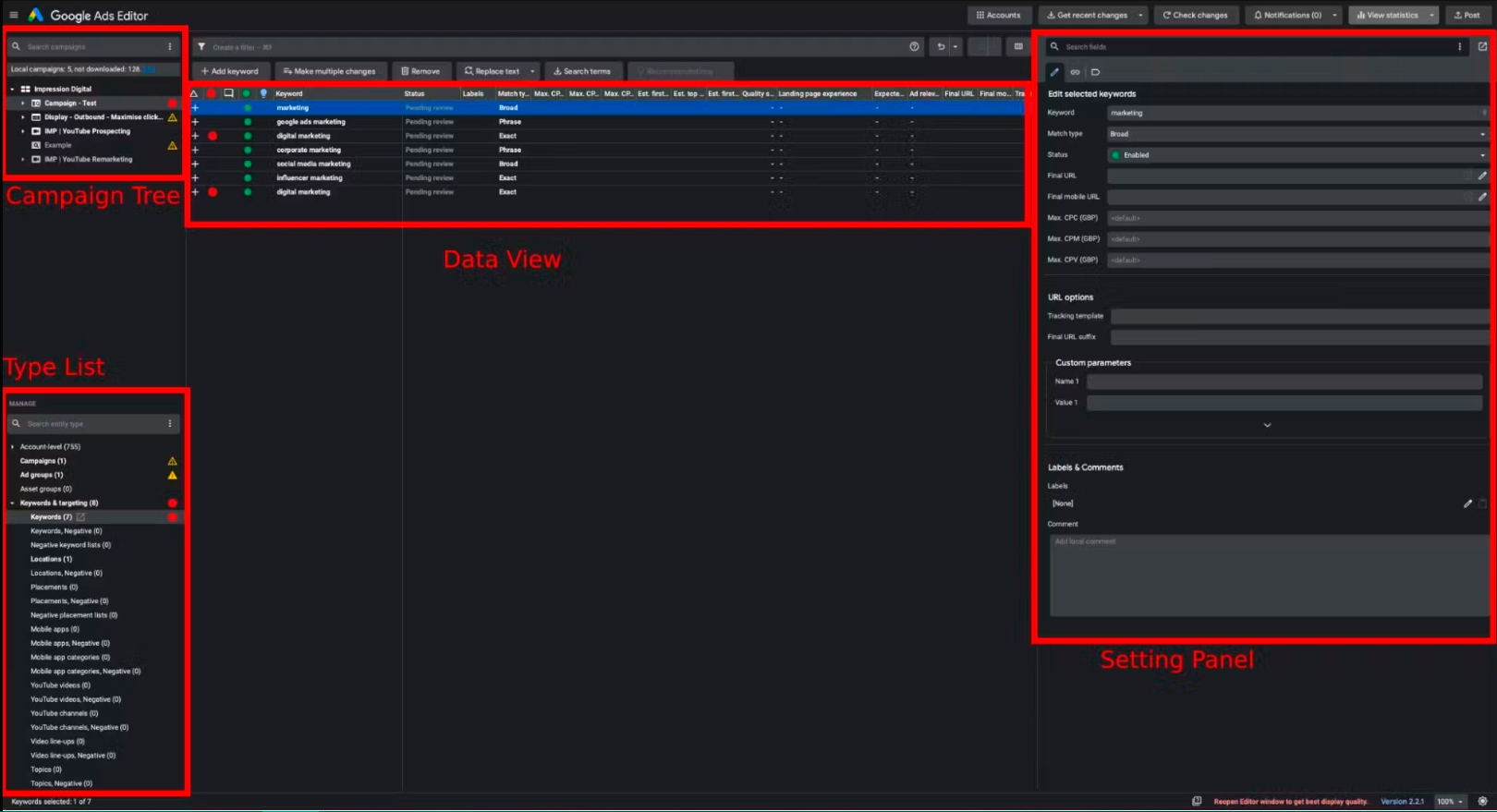
Щоб відобразити пов’язані групи оголошень, натисніть на маленькі списки, що розкриваються поряд із кампаніями для перегляду.
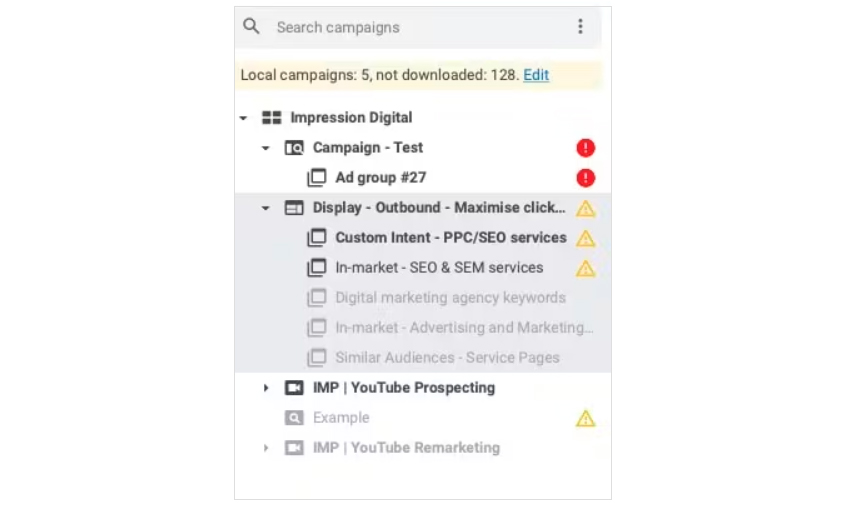
Якщо ви натиснете «Готово», легенда зникне, але на лівій панелі, як і раніше, відображатимуться зміни з позначками:
- жирним шрифтом — неопубліковані локальні зміни;
- сірим шрифтом — видалені/зупинені групи об’яв або кампанії;
- закреслено — видалені елементи.
Виглядає це приблизно так:
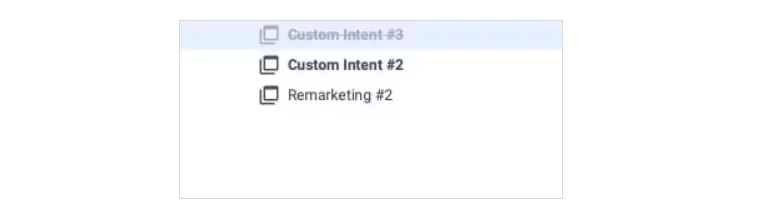
У наступному прикладі на скриншотах ви можете побачити 5 кампаній, 10 груп оголошень, 258 ключових слів, 64 оголошення, 13 розширень та 33 рекомендації. Важливо відзначити, що вибір нового елемента в лівому нижньому меню призведе до відображення інших даних праворуч і в центрі редактора.
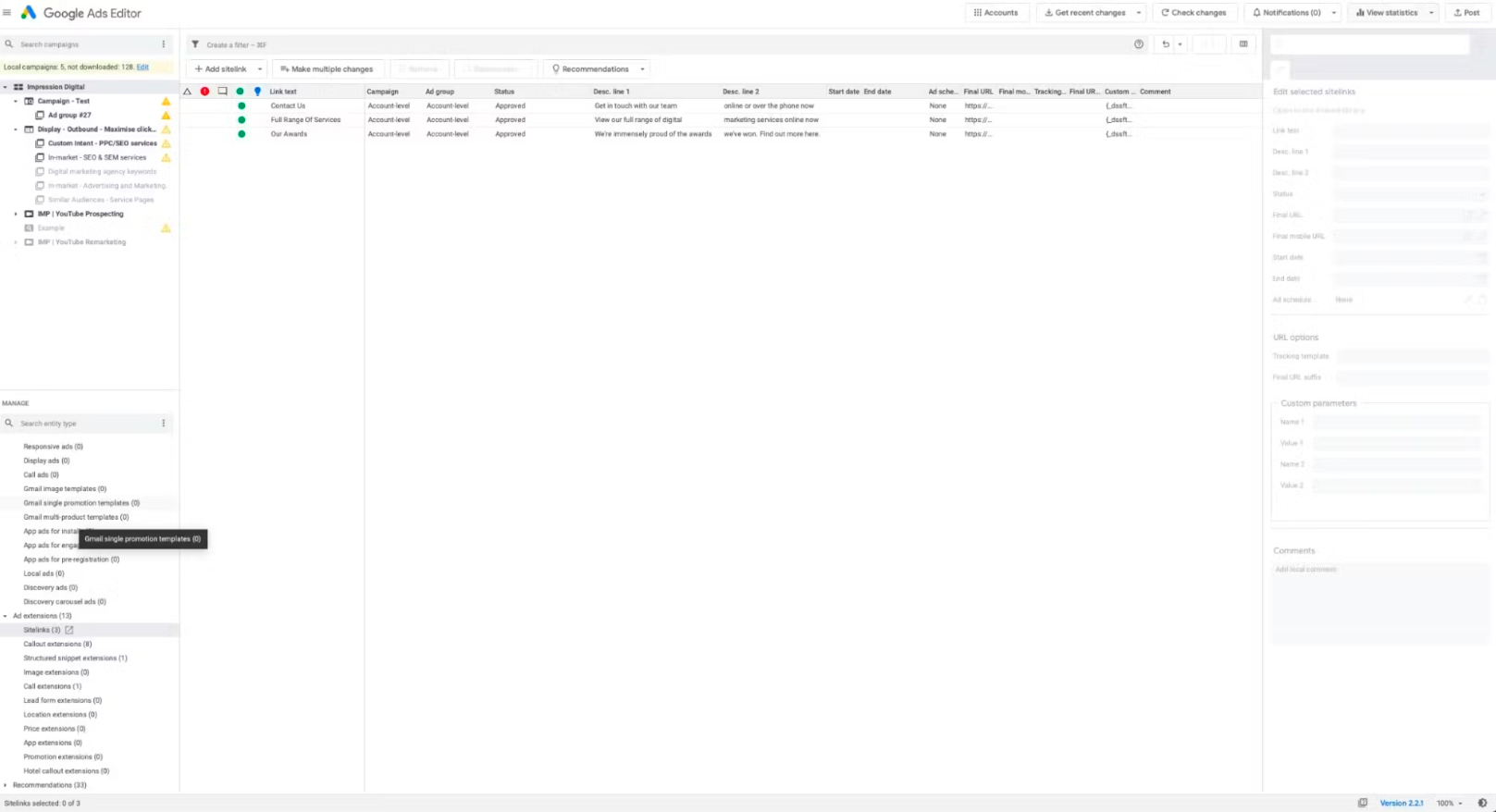
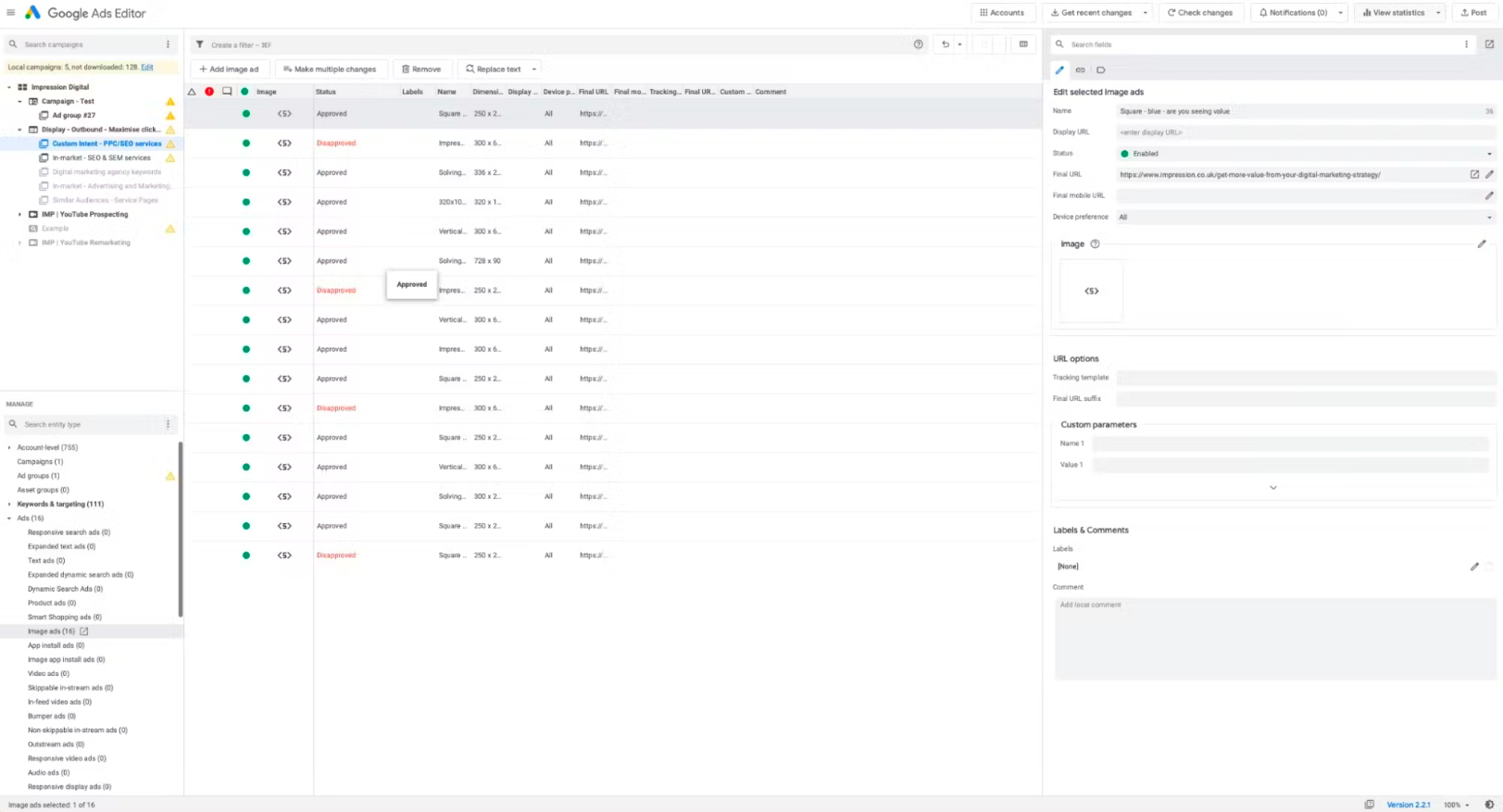
На першому зображенні представлено дані, пов’язані з додатковими посиланнями на рівні акаунту, а на другому — графічні оголошення в групі Custom — Intent — PPC/SEO.
Також слід запам’ятати, як відкрити панель фільтрів у верхній частині центральної частини редактора. Якщо акаунт містить сотні ключових слів, кампаній та груп оголощень, вам потрібно буде розібратися у своїх даних. Список доданих фільтрів завжди відображатиметься поруч із панеллю.
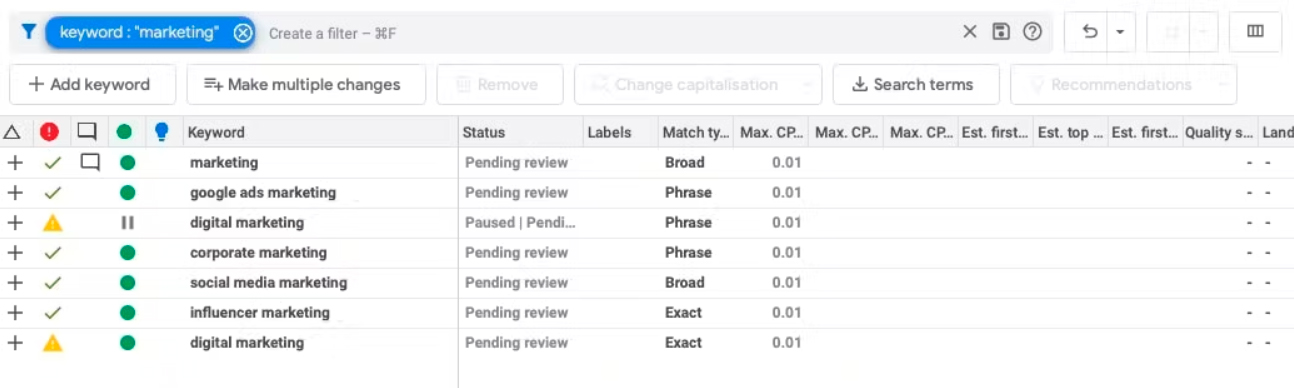
Аналіз корисних функцій Google AdWords Editor
Інструменти масового редагування РК
Це одна з найкорисніших функцій Editor Google Ads. Робота з цими інструментами дозволяє суттєво скоротити час, порівняно з ручними налаштуваннями кампаній та ключових слів у Google Ads через браузер.
Діяти можна двома способами. Перший спосіб включає імпорт даних безпосередньо з таблиці Excel в редактор. Натисніть «Акаунт» у верхній частині екрана, оберіть «Імпорт» та «Вставити текст». Підготуйте файл Excel із даними, де перший рядок містить мітки стовпців.
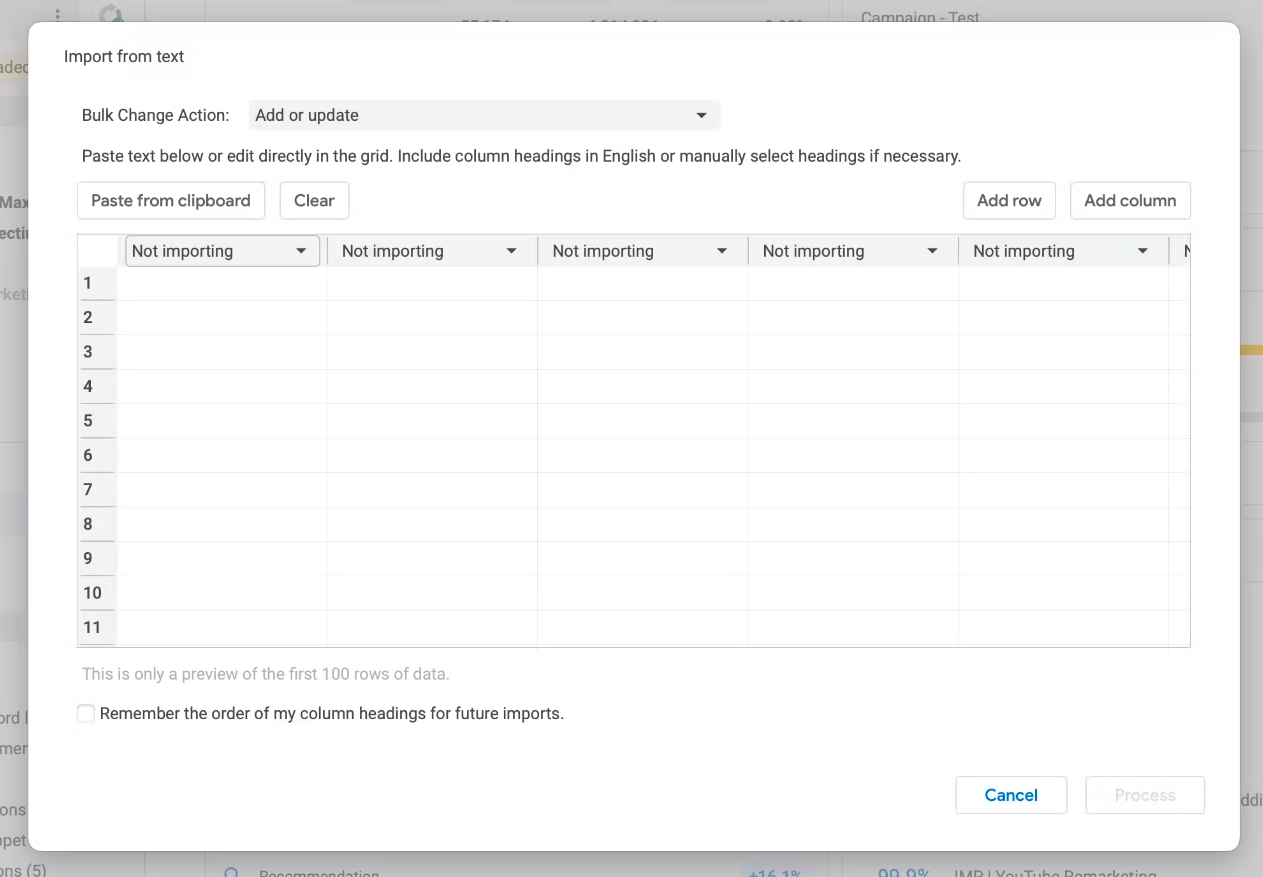
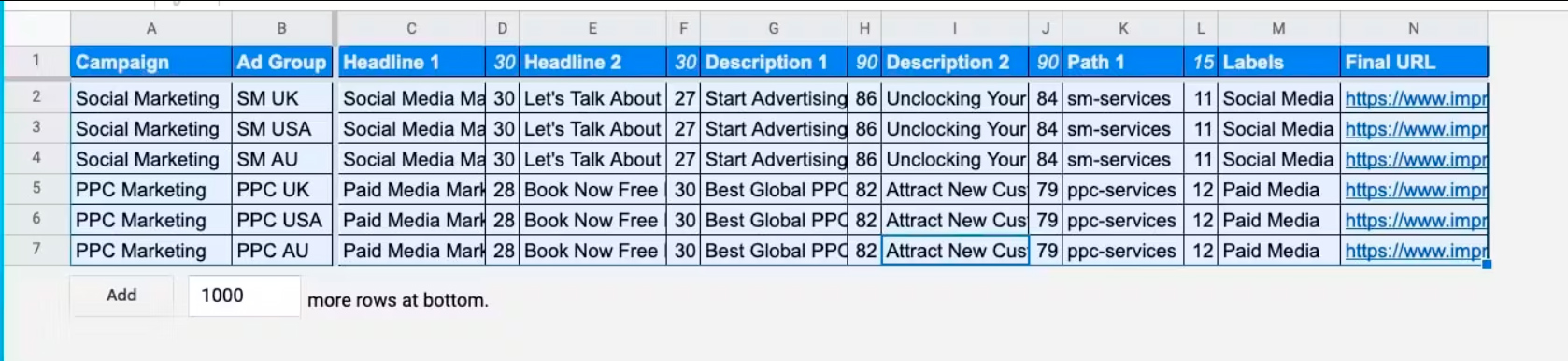
Потім оберіть відповідні стовпці та рядки, скопіюйте їх, поверніться до редактора та вставте.
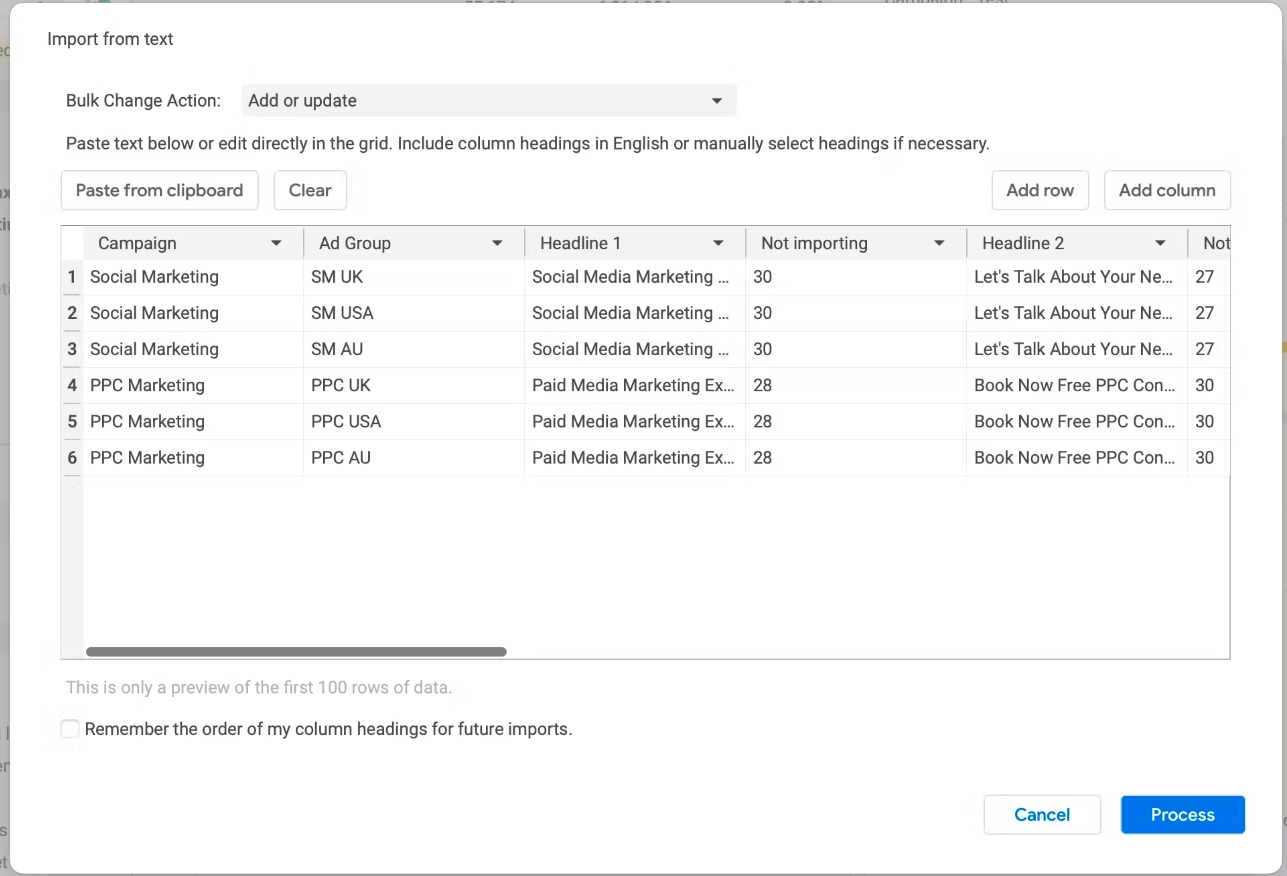
Оберіть Bulk Change Action та перевірте правильність завантаження даних. Натисніть Process, а потім Finish and review changes. Перевірте та збережіть зміни, а потім опублікуйте їх онлайн.
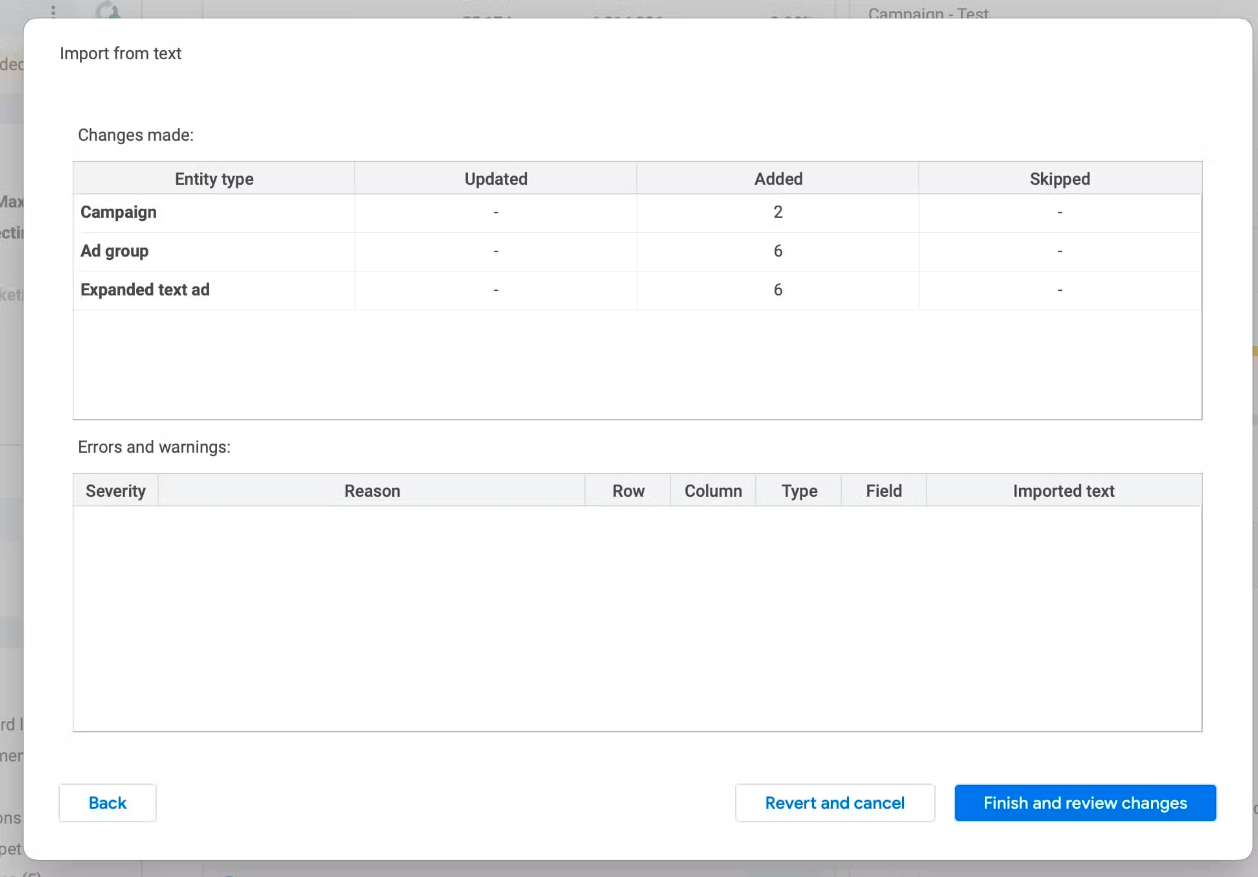
Другий метод дозволяє внести кілька змін, обравши елемент кампанії, який потрібно масово завантажити. Наприклад, якщо ми хочемо завантажити список нових ключових слів у кілька компаній, потрібно обрати варіант Make multiple changes на верхній панелі.
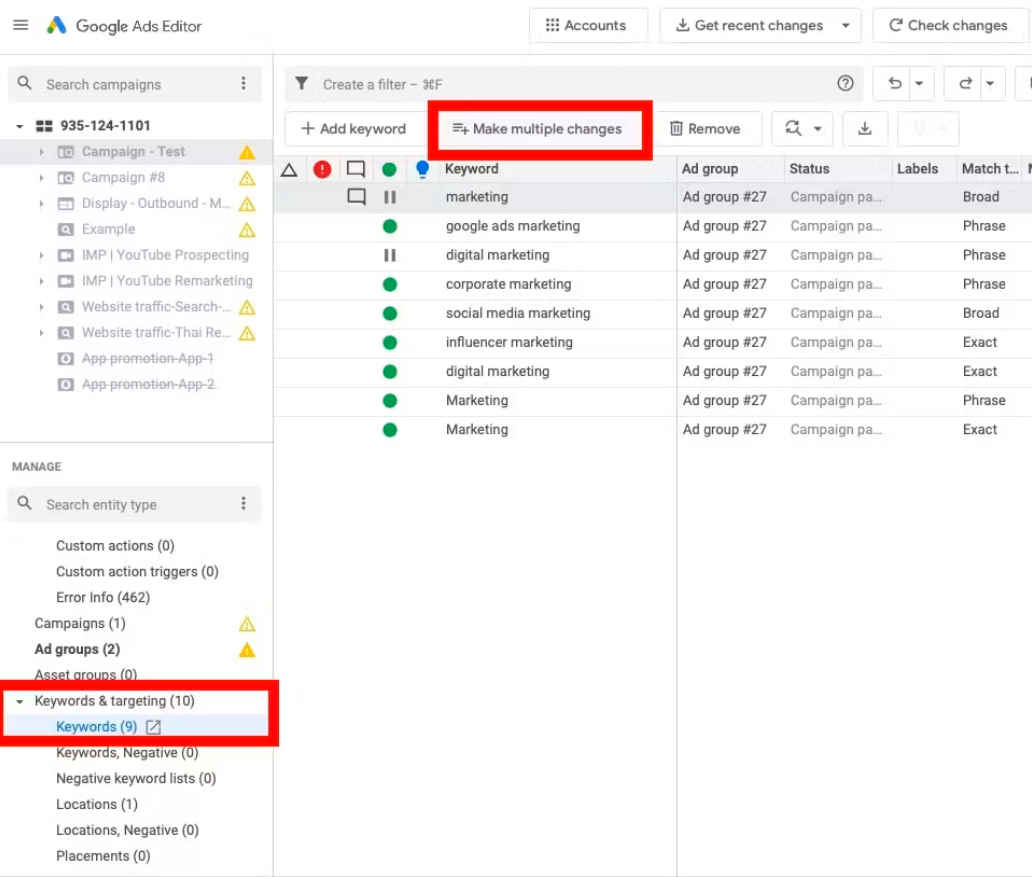
Паралельно потрібно підготувати список ключових слів, які треба імпортувати, на новому аркуші Excel. Не забудьте при цьому залишити перший рядок для міток стовпців в Ads Google Editor.
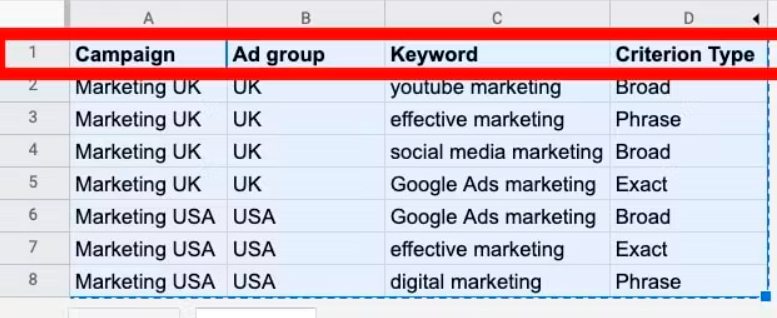
Після того як дані будуть готові, вставте їх у таблицю.
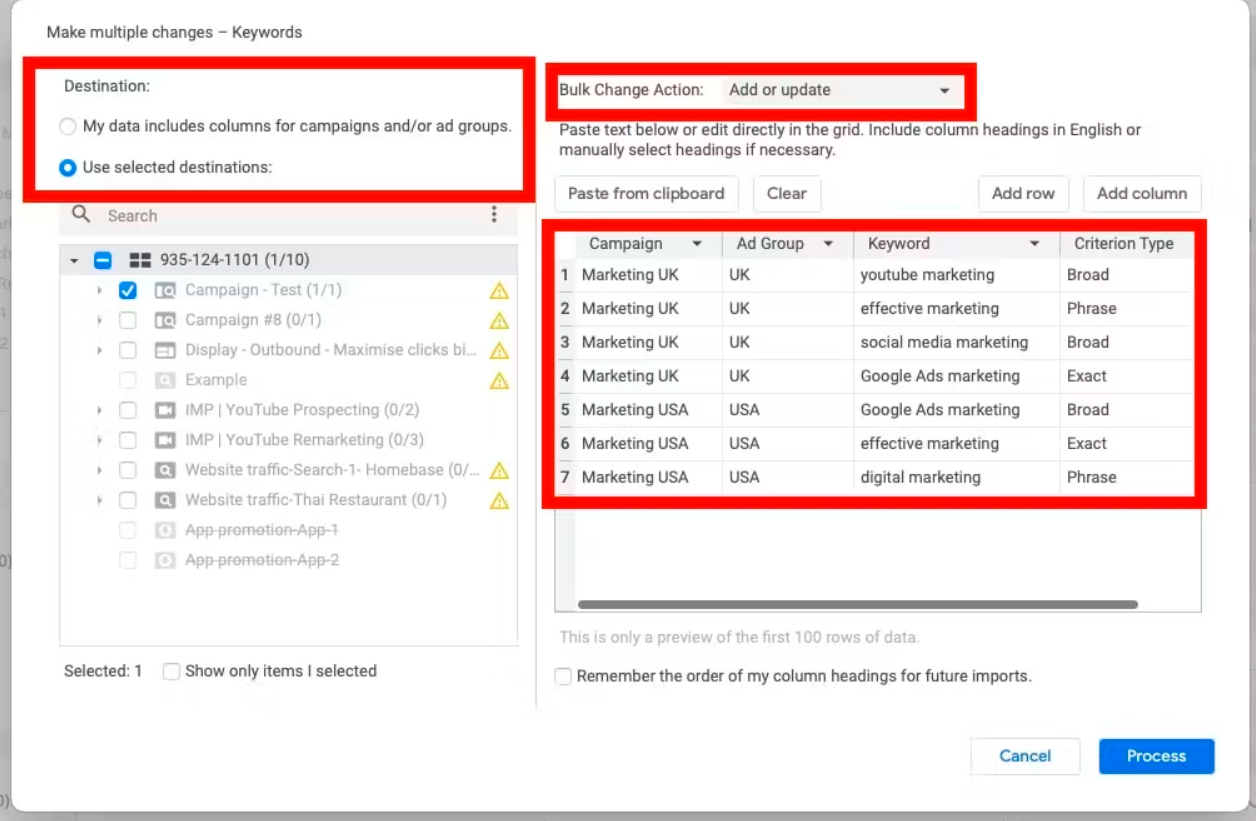
У новому вікні оберіть My data includes columns for campaigns and/or ad groups. Далі перевірте та збережіть зміни, а потім опублікуйте їх.
Імпорт даних з іншого акаунту
Ця функція потрібна, якщо потрібно передати великий обсяг даних з одного акаунту в інший. Для початку слід експортувати всі дані з потрібного акаунту в таблицю CSV.
Далі вкажіть шлях, куди необхідно скопіювати дані, та здійсніть їхній трансфер.
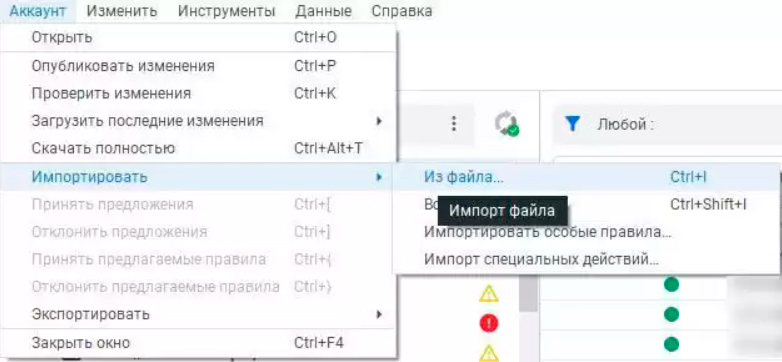
Ознайомтеся зі списком імпортованих змін. У разі проблем із CSV-файлом Гугл Адвордс Едітор відобразить список помилок та попереджень. З ними можна попрацювати та внести зміни.
Ідентифікація дублів ключових фраз
Ще одна корисна функція редактора Google Ads — виявлення повторюваних ключових слів. Цю опцію можна застосувати як до однієї кампанії, так і до всього акаунту Google Реклами. Опція знаходиться в категорії «Інструменти» в розділі Find duplicate keywords.
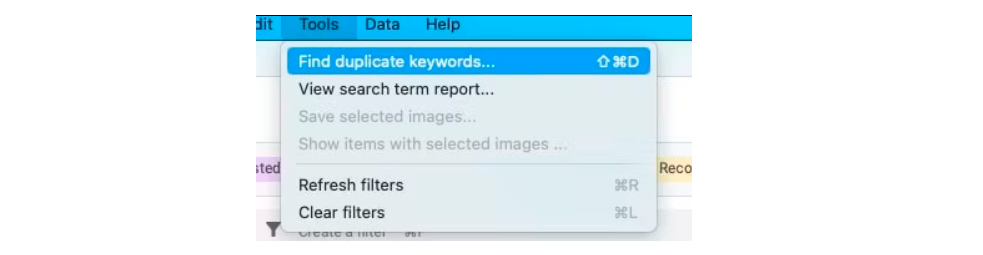
У вікні можна обрати точний перелік кампаній, де потрібно знайти дублі ключів, обрати тип відповідності ключових запитів і налаштувати порядок слів. Зверніть увагу на вибір параметра Location of duplicates, щоб отримати відображення бажаних результатів.
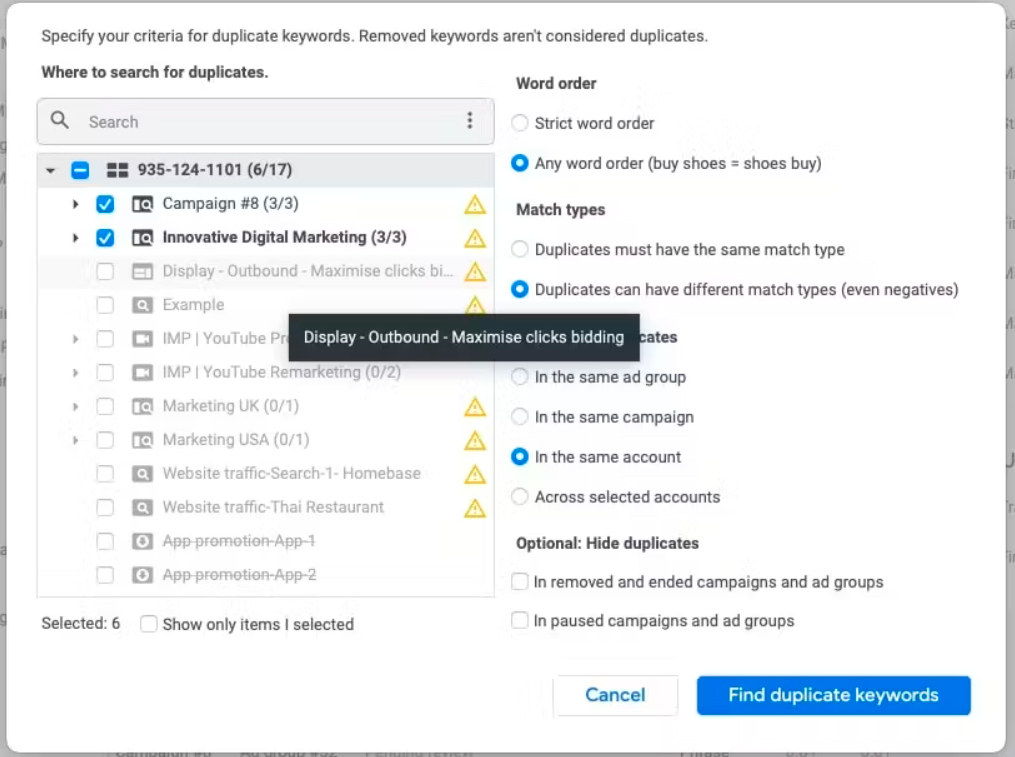
Наприклад, якщо порівняти, як працюють дві кампанії в акаунті, програма дасть фахівцю інформацію про те, що між ними є багато повторюваних ключових слів.
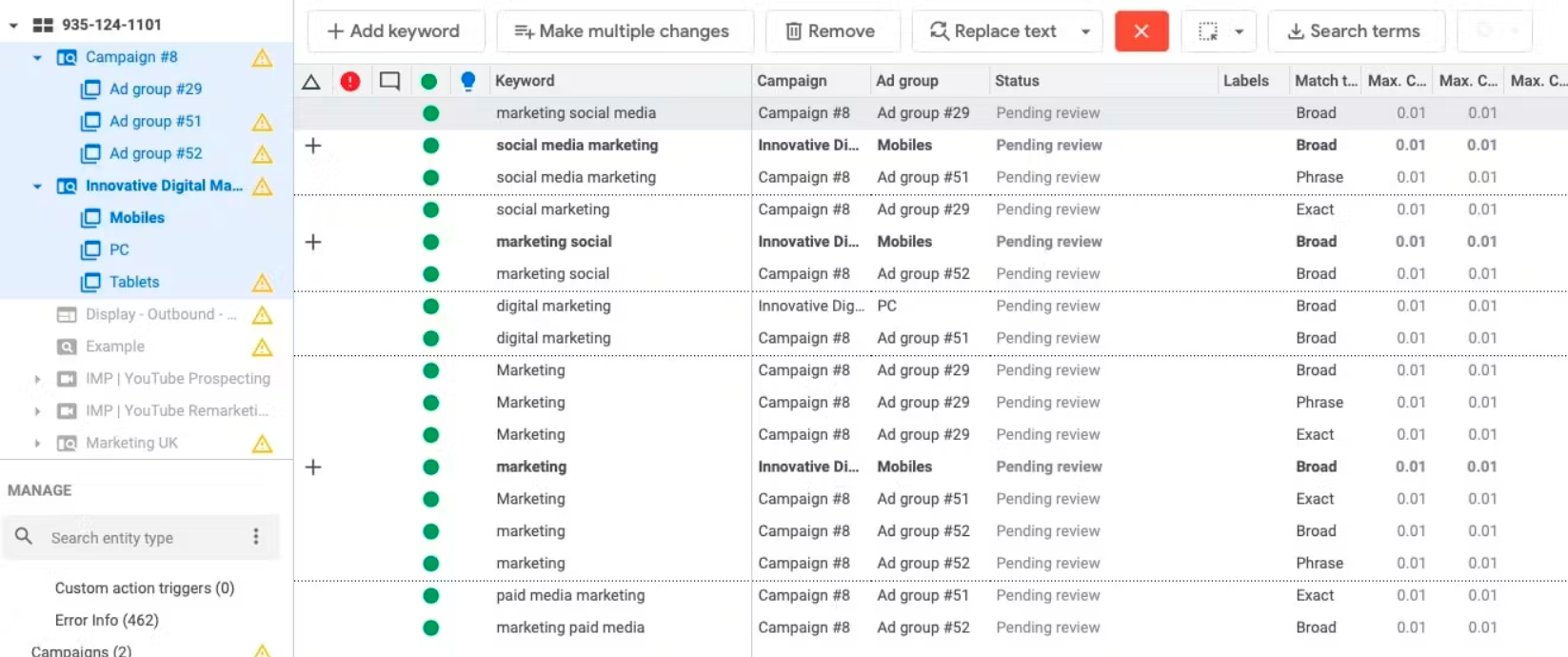
Щоб відобразити повторювані ключові слова спеціально для кампанії № 8, потрібно натиснути на її назву в дереві кампаній.
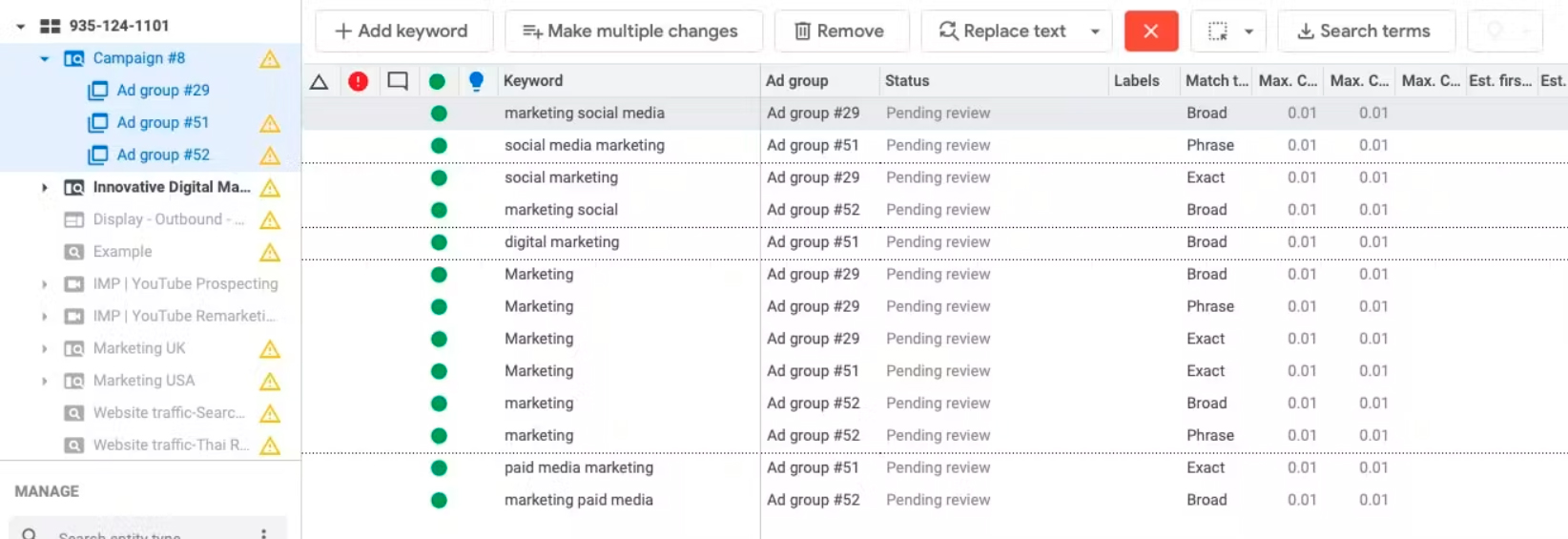
Щоб вимкнути попередній перегляд дублів ключових слів, натисніть червону кнопку із символом «X».
Після того як буде знайдено повторювані ключі, їх можна переглянути й оптимізувати роботу рекламних кампаній.
Робота зі словами-формулами
Якщо потрібно скоригувати багато слів, це можна зробити за допомогою спеціальних слів-формул. Процес потребуватиме певного часу, тому для заміни однієї фрази його не використовують. А коли потрібно одночасно відредагувати кілька фрагментів тексту, застосування цієї опції стає цілком обґрунтованим.
Діяти потрібно так:
- Перейдіть до всіх позицій, в які потрібно внести зміни, утримуючи клавішу Ctrl на клавіатурі.
- Перейдіть на вкладку «Замінити текст» і перейдіть по ній.
- У формі, яка відкриється перед вами, оберіть «Назва кампанії»
- У полі «Знайти текст» знайдіть формулу "[campaign]" і додайте "[campaign] заміна».
- Збережіть усі внесені зміни.

Перегляд звітів про запити в пошуку
Для оцінки ефективності ключових запитів часто аналізують список ключів, по яких користувачі перейшли на вебресурс. Такий перелік можна сформувати, не виходячи з програми, у розділі «Інструменти».
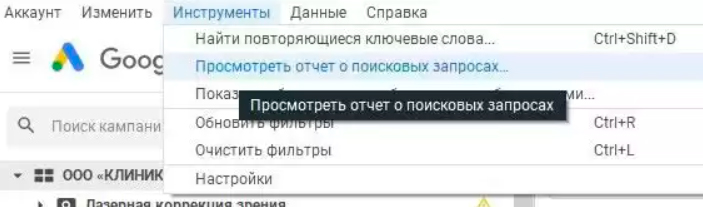
Далі зробіть вибірку тих параметрів, які є важливими для аналізу, вкажіть, за який період вам потрібні дані.
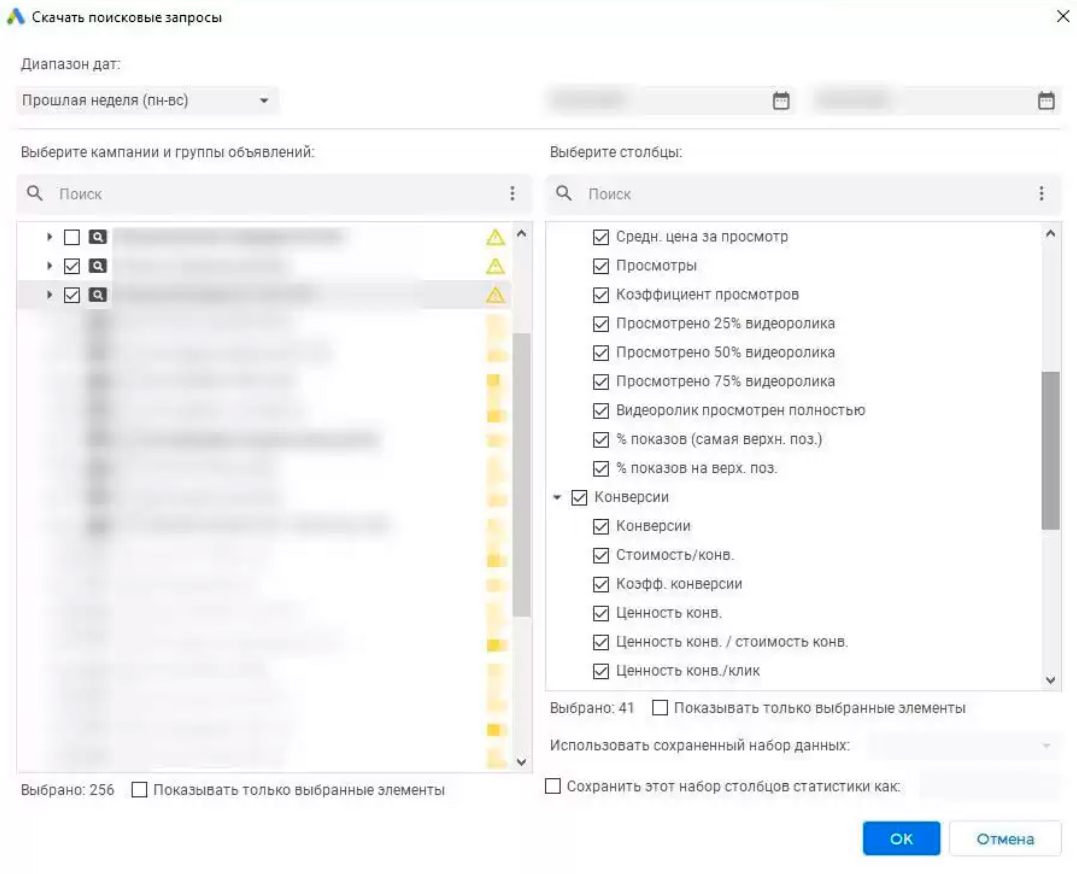
У звіті представлено інформацію як про клікабельні запити, так і про фрази, що викликали тільки показ оголошення, але не призвели до кліків.
Аналіз списку ключових слів допоможе виявити, які є нерелевантними серед них. Їх можна виключити повністю чи частково. Деякі фрази можуть часто з’являтися і входити до розширених запитів. Для таких ключів краще створювати окремі оголошення, використовуючи їх у заголовках та основному тексті.
Ці дії виконують вручну або з використанням відповідних елементів керування інтерфейсом. Принцип роботи легко зрозуміти при включенні словосполучень до списку ключових слів.
Як працювати з особливими правилами
Після проведення автоматичної перевірки рекламних оголошень у Google Editor Adwords система може виявити можливі помилки та виділить їх значком у вигляді жовтого трикутника поряд із відповідними позиціями. Причини виникнення таких проблем:
- відсутність чинних оголошень у рамках кампанії;
- проблеми із застосуванням списків аудиторій;
- недостатня кількість додаткових посилань у кампанії (3 або менше) або їх відсутність;
- відсутність уточнень;
- неповне заповнення текстової частини оголошення та ін.
Щоб уникнути проблемних моментів, але зберегти задані параметри, редактор Google реклами дозволяє створити спеціальні правила. Для цього перейдіть до розділу «Рівень акаунту», обравши відповідну вкладку.
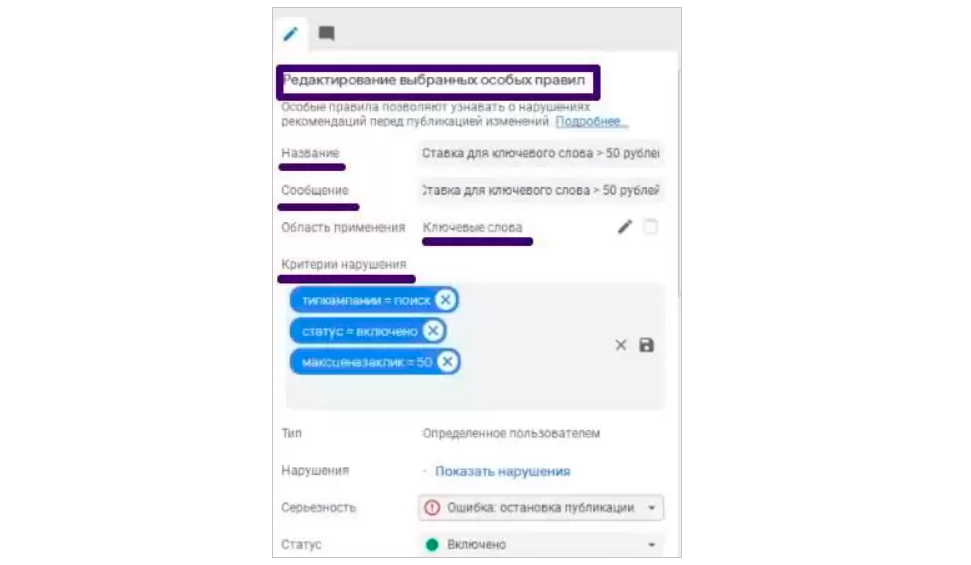
Висновок
Google Editor Adwords надає спеціалістам повне уявлення про структуру акаунту, дозволяє оперативно переглядати ключові слова в групі оголошень/кампанії, поточні активні оголошення та визначати, які розширення застосовуються до конкретних кампаній.
Останні оновлення програмного забезпечення цього інструменту відкрили можливість моніторингу ключових показників ефективності: вартості, кількості показів, конверсії, рентабельності інвестицій у рекламу та ін. І це не межа. Усе це дозволяє працювати з великими обсягами даних без потреби відкривати браузер.
Але якщо у вас виникли складнощі в роботі з додатком, звертайтеся до фахівців Elit-web. Ми готові вам допомогти із запуском та оптимізацією рекламних кампаній.
Залишіть ваші контактні дані.
Будемо раді обговорити ваш проект!






